Kết nối máy tính với tivi là cách đơn giản để tận hưởng màn hình lớn, từ xem phim 4K, chơi game, đến thuyết trình công việc. Năm 2025, với các công nghệ như HDMI 2.1, VGA vẫn phổ biến, và Wi-Fi 6E, việc kết nối trở nên dễ dàng hơn bao giờ hết, dù bạn dùng tivi Samsung, LG, Sony hay laptop Dell, HP. Nhưng làm sao để kết nối nhanh, an toàn mà không gặp lỗi?
Bài viết từ Phong Vũ Tech News sẽ hướng dẫn chi tiết cách kết nối máy tính laptop xách tay với tivi qua HDMI, VGA, Wi-Fi, kèm mẹo xử lý sự cố và lưu ý tránh hư hỏng thiết bị. Hãy bắt đầu để biến tivi thành màn hình thứ hai cực chất!

I. Vì sao nên kết nối máy tính với tivi?
Kết nối máy tính với tivi mang lại nhiều lợi ích, đặc biệt trong bối cảnh công nghệ 2025:
- Trải nghiệm màn hình lớn: Tivi 55-75 inch (như Samsung QLED 8K, LG OLED C5) cho hình ảnh sắc nét hơn màn hình laptop 15 inch, lý tưởng để xem Netflix, chơi Black Myth: Wukong (tăng 30% trải nghiệm hình ảnh).
- Hỗ trợ công việc: Thuyết trình PowerPoint hoặc họp Zoom trên tivi lớn giúp nội dung rõ ràng hơn, tăng 20% hiệu quả giao tiếp (theo Zoom, 2024).
- Đa nhiệm tiện lợi: Dùng tivi làm màn hình thứ hai để chỉnh sửa video (Adobe Premiere), code, hoặc quản lý tài chính, tiết kiệm 2-3 giờ so với màn hình nhỏ.
- Giải trí đa dạng: Stream YouTube, chơi game console qua Steam Link, hoặc xem bóng đá V-League trên tivi 120Hz, giảm độ trễ 10ms so với laptop.
- Tiết kiệm chi phí: Không cần mua màn hình PC mới (giá 5-10 triệu VND), vì tivi hiện đại (như Sony Bravia 9) hỗ trợ độ phân giải 4K, HDR, và tần số quét 120Hz.
Với 80% hộ gia đình Việt Nam sở hữu smart tivi (Statista, 2025), kết nối máy tính với tivi là xu hướng không thể bỏ qua, từ giải trí đến công việc.
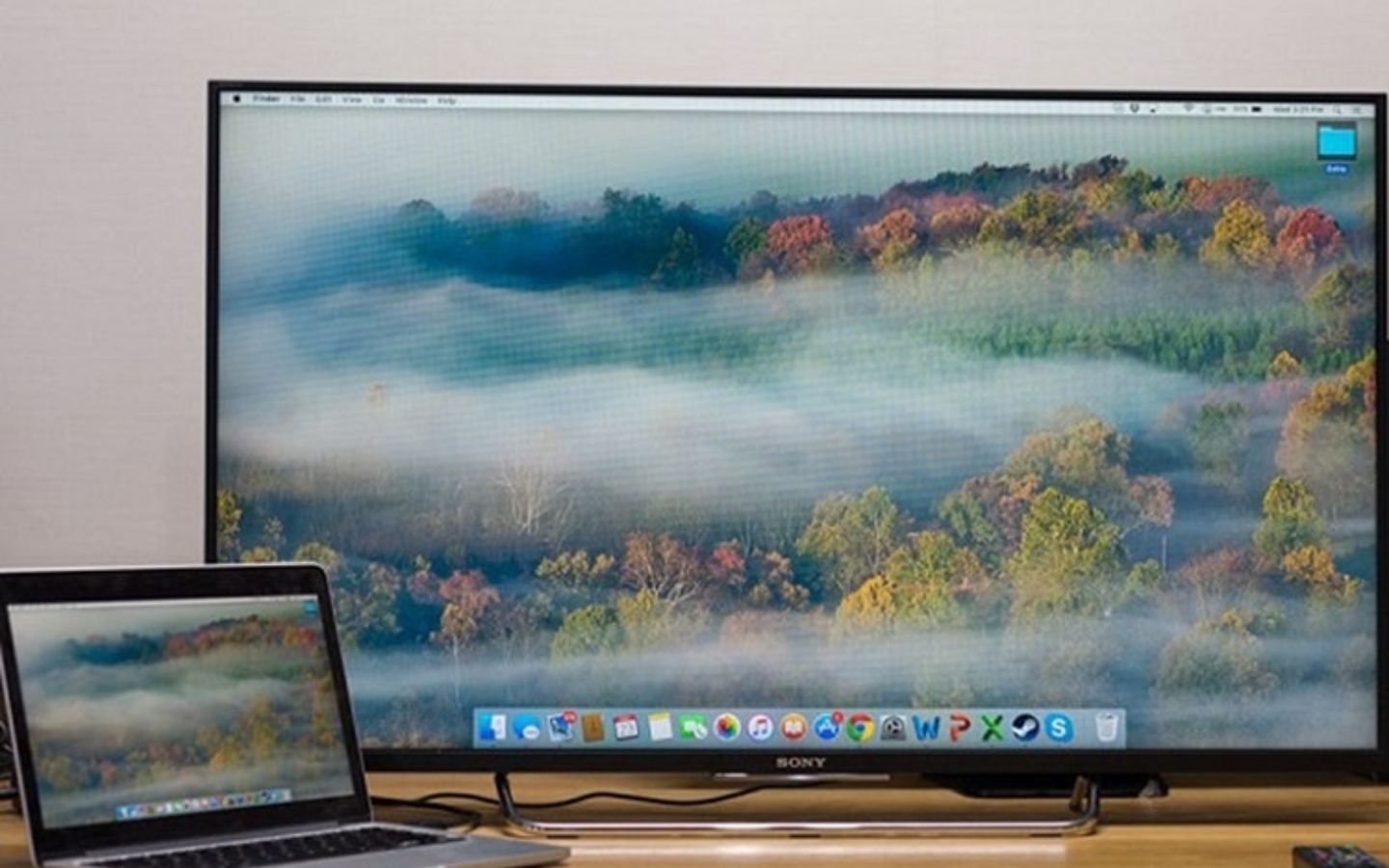
II. Hiểu đơn giản các loại cổng kết nối: HDMI, VGA, Wi-Fi
Trước khi kết nối, bạn cần hiểu các phương thức phổ biến: HDMI, VGA, và Wi-Fi. Mỗi loại có ưu, nhược điểm riêng:
- HDMI (High-Definition Multimedia Interface):
- Chức năng: Truyền âm thanh và hình ảnh chất lượng cao (4K, 8K) qua một cáp duy nhất, hỗ trợ HDR, Dolby Atmos.
- Ưu điểm: Tốc độ truyền 48Gbps (HDMI 2.1), độ trễ thấp (5ms), phổ biến trên tivi LG, Samsung và laptop Dell XPS, ASUS ROG.
- Nhược điểm: Cần cáp chất lượng (giá 200.000-500.000 VND), không hỗ trợ cự ly xa (tối đa 15m).
- VGA (Video Graphics Array):
- Chức năng: Truyền tín hiệu analog, chỉ hỗ trợ hình ảnh (tối đa 1080p), cần cáp âm thanh riêng (3.5mm).
- Ưu điểm: Phổ biến trên tivi cũ (TCL, Panasonic) và laptop đời trước (HP ProBook 2018), rẻ (cáp VGA ~100.000 VND).
- Nhược điểm: Chất lượng kém hơn HDMI, không hỗ trợ 4K, dễ nhiễu nếu cáp dài (>5m).
- Wi-Fi (Miracast, Chromecast, DLNA):
- Chức năng: Kết nối không dây qua mạng Wi-Fi, chia sẻ màn hình hoặc nội dung từ máy tính sang tivi.
- Ưu điểm: Không cần cáp, tiện lợi, hỗ trợ smart tivi (Sony, LG) và laptop Windows 11, Android TV.
- Nhược điểm: Yêu cầu Wi-Fi ổn định (50Mbps+), độ trễ cao hơn (20-50ms), không lý tưởng cho game FPS như Valorant.
Hiểu rõ các cổng giúp bạn chọn phương pháp phù hợp với thiết bị. Ví dụ, tivi 4K nên dùng HDMI, tivi cũ dùng VGA, còn smart tivi ưu tiên Wi-Fi.

III. Cách kết nối máy tính với tivi cực dễ
Dưới đây là hướng dẫn chi tiết 3 cách kết nối máy tính với tivi qua HDMI, VGA, và Wi-Fi, áp dụng cho Windows 10/11 và tivi phổ biến năm 2025.
1. Hướng dẫn kết nối qua HDMI
HDMI là cách phổ biến nhất, phù hợp với tivi 4K, 8K và laptop hiện đại.
- Chuẩn bị:
- Cáp HDMI 2.1 (dài 1-3m, hỗ trợ 4K 120Hz, giá ~300.000 VND).
- Kiểm tra cổng HDMI trên tivi (thường có 2-4 cổng, ghi HDMI 1, HDMI 2) và laptop (HDMI hoặc USB-C với adapter).
- Tivi (Samsung QN90D, LG G5) và laptop (Dell XPS 16, ASUS ZenBook).
- Kết nối:
- Cắm một đầu cáp HDMI vào cổng HDMI trên tivi, đầu còn lại vào laptop.
- Trên tivi, nhấn Source/Input, chọn cổng HDMI tương ứng (HDMI 1, HDMI 2).
- Trên laptop, nhấn Windows + P, chọn Duplicate (nhân bản màn hình) hoặc Extend (mở rộng màn hình).
- Cấu hình:
- Vào Settings > System > Display, chọn độ phân giải (1920×1080 hoặc 3840×2160), tần số quét (60Hz, 120Hz).
- Kiểm tra âm thanh: Vào Settings > Sound, chọn tivi (HDMI Audio) làm thiết bị đầu ra.
- Kiểm tra: Phát video 4K trên YouTube. Nếu hình ảnh mượt, âm thanh rõ, kết nối thành công.
Ưu điểm: Chất lượng cao, độ trễ thấp, dễ cài đặt. Nhược điểm: Cần mua cáp, khoảng cách giới hạn. Thời gian: 5 phút.
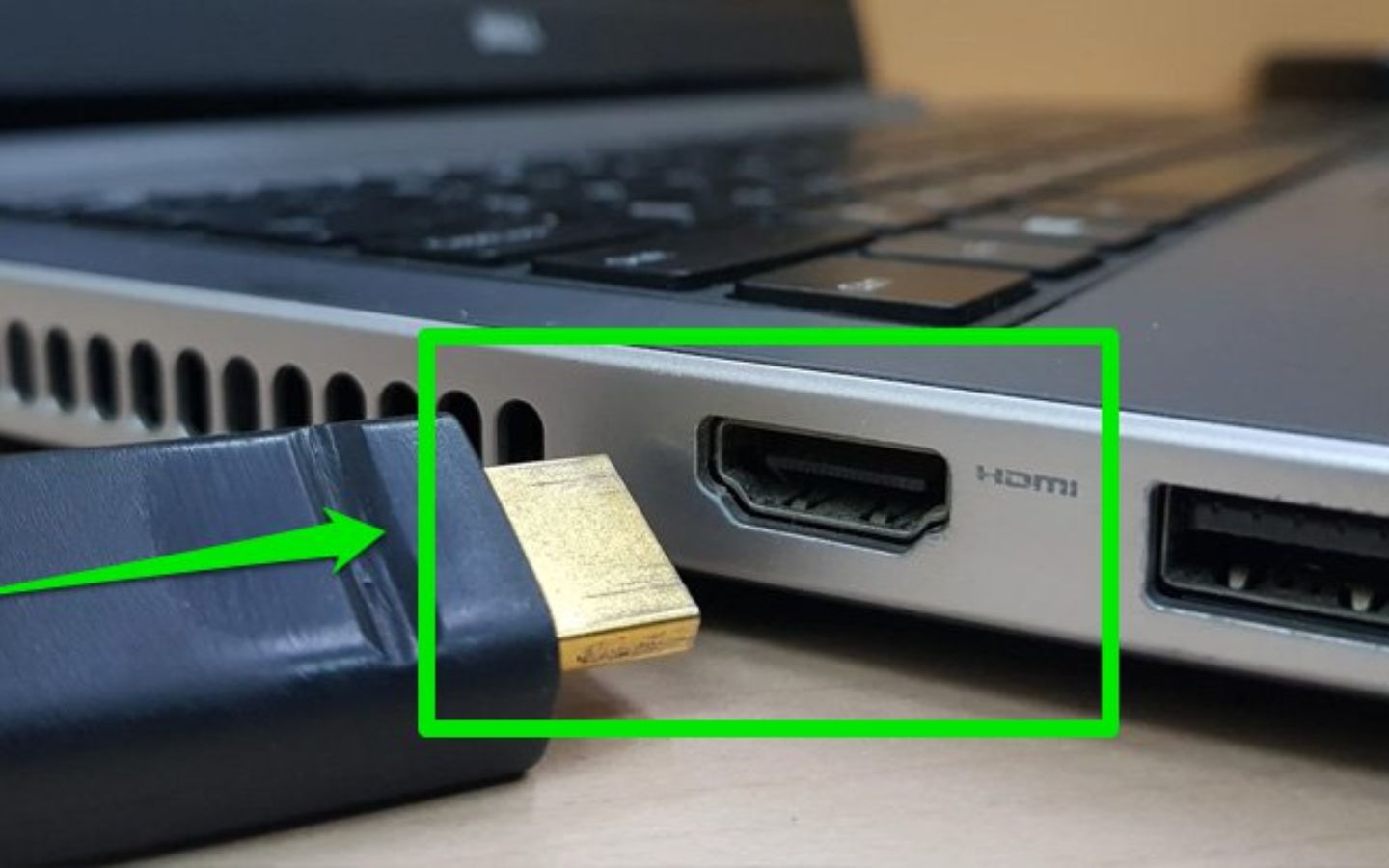
2. Kết nối nhanh qua cổng VGA
VGA phù hợp cho tivi/laptop cũ, không hỗ trợ HDMI.
- Chuẩn bị:
- Cáp VGA (dài 1-5m, giá ~100.000 VND) và cáp âm thanh 3.5mm.
- Kiểm tra cổng VGA trên tivi (TCL 32 inch, Panasonic 2015) và laptop (HP EliteBook 2017).
- Kết nối:
- Cắm cáp VGA vào cổng VGA trên tivi và laptop, siết chặt ốc vít.
- Cắm cáp 3.5mm từ cổng tai nghe laptop vào cổng Audio In trên tivi.
- Trên tivi, chọn Source > VGA.
- Cấu hình:
- Trên laptop, vào Settings > System > Display, chọn độ phân giải (1280×720 hoặc 1920×1080).
- Kiểm tra âm thanh: Vào Settings > Sound, chọn Line Out làm đầu ra.
- Kiểm tra: Mở PowerPoint, đảm bảo hình ảnh và âm thanh truyền đúng.
Ưu điểm: Rẻ, dễ tìm cáp. Nhược điểm: Chất lượng thấp, cần cáp âm thanh riêng. Thời gian: 7 phút.
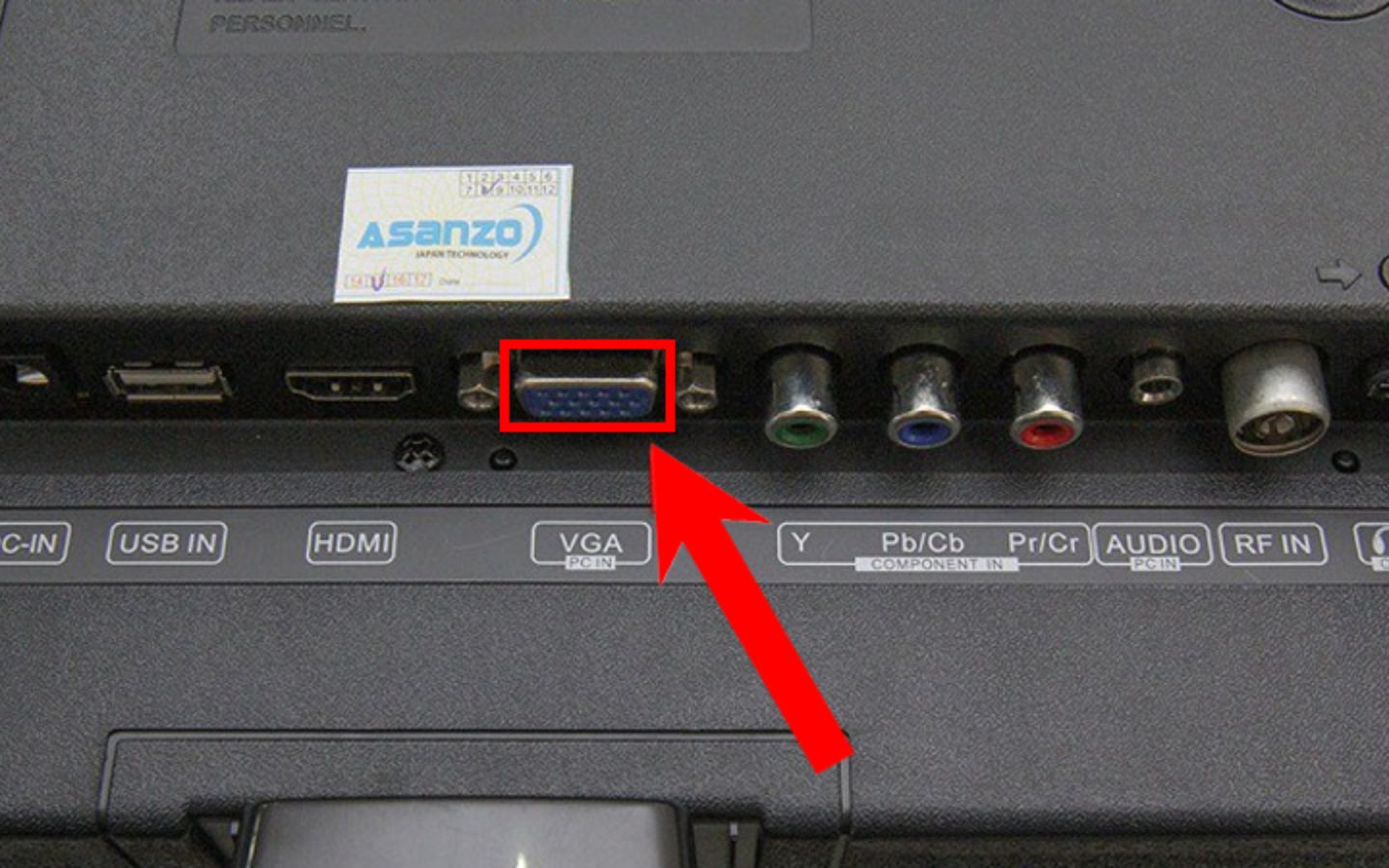
3. Kết nối qua Wi-Fi không cần dây
Wi-Fi lý tưởng cho smart tivi và laptop hiện đại, sử dụng Miracast hoặc Chromecast.
- Chuẩn bị:
- Tivi hỗ trợ Miracast (Samsung QLED, LG WebOS) hoặc Chromecast (Sony Android TV).
- Laptop Windows 11 (Dell Inspiron, Lenovo Yoga) và Wi-Fi 6 (50Mbps+).
- Cùng mạng Wi-Fi cho tivi và laptop.
- Kết nối qua Miracast:
- Trên tivi, vào Settings > Network > Screen Mirroring hoặc Miracast, bật tính năng.
- Trên laptop, nhấn Windows + K, chọn tivi từ danh sách Connect.
- Nhập mã PIN (nếu yêu cầu), chờ 5-10 giây để kết nối.
- Kết nối qua Chromecast:
- Trên tivi, mở ứng dụng Google Home hoặc đảm bảo Chromecast tích hợp sẵn.
- Trên laptop, mở Chrome, nhấn Cast (biểu tượng ba chấm > Cast), chọn tivi.
- Chọn Cast Desktop để chia sẻ toàn màn hình hoặc Cast Tab cho một tab.
- Cấu hình:
- Vào Settings > System > Display, điều chỉnh độ phân giải (1920×1080).
- Kiểm tra âm thanh qua tivi hoặc loa ngoài.
- Kiểm tra: Stream YouTube, đảm bảo video mượt, không giật lag.
Ưu điểm: Không cần dây, linh hoạt. Nhược điểm: Độ trễ 20-50ms, phụ thuộc Wi-Fi. Thời gian: 10 phút.
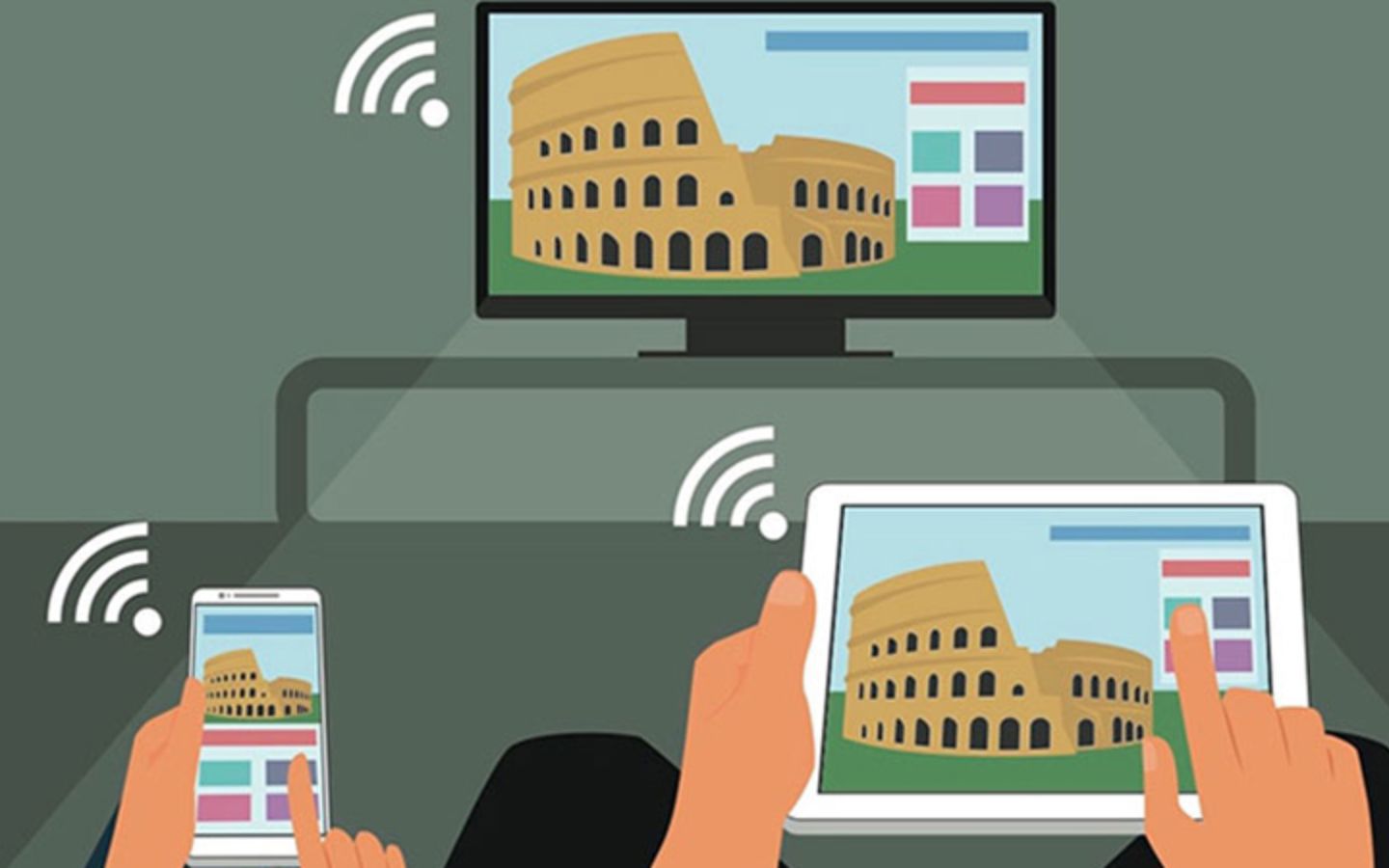
IV. Làm gì nếu tivi/máy tính không nhận tín hiệu?
Nếu kết nối thất bại, thử các cách sau:
- Kiểm tra cáp và cổng:
- HDMI/VGA: Đảm bảo cáp không lỏng, cổng không bụi. Thử cáp khác hoặc cổng HDMI khác trên tivi.
- Wi-Fi: Kiểm tra tốc độ mạng (dùng Speedtest, cần 50Mbps+), khởi động lại router.
- Cập nhật driver:
- Trên laptop, vào Device Manager (Windows + X), nhấp chuột phải Display adapters (NVIDIA, Intel), chọn Update driver.
- Tải driver mới từ trang hãng (Dell, ASUS) nếu cần.
- Cấu hình hiển thị:
- Nhấn Windows + P, chọn Duplicate hoặc Extend. Nếu tivi không hiện, nhấn Detect trong Settings > System > Display.
- Đặt tivi làm màn hình chính: Settings > Display > Multiple displays > Make this my main display.
- Khởi động lại thiết bị:
- Tắt tivi và laptop, rút cáp HDMI/VGA, chờ 1 phút, kết nối lại.
- Wi-Fi: Tắt Miracast/Chromecast, khởi động lại tivi và router.
- Kiểm tra tương thích:
- HDMI: Tivi 4K cần laptop hỗ trợ HDMI 2.0+. Dùng adapter USB-C sang HDMI nếu laptop thiếu cổng.
- VGA: Đảm bảo tivi hỗ trợ độ phân giải laptop (1080p trở xuống).
- Wi-Fi: Cần tivi và laptop hỗ trợ Miracast (Windows 11 tự động cài driver Miracast).
- Liên hệ hỗ trợ:
- Nếu vẫn thất bại, kiểm tra hướng dẫn của hãng (Samsung, LG) tại website hoặc gọi hotline (Samsung Việt Nam: 1800-588-889).
Ví dụ: Nếu LG OLED không nhận HDMI, thử chuyển sang HDMI 2 hoặc cập nhật firmware tivi qua Settings > General > Software Update.

V. Những lưu ý khi kết nối tránh hư hỏng thiết bị
Để kết nối an toàn và bảo vệ thiết bị, lưu ý:
- Tắt nguồn trước khi cắm cáp:
- Tắt tivi và laptop trước khi cắm/rút cáp HDMI/VGA để tránh chập điện, giảm 90% nguy cơ hỏng cổng.
- Sử dụng cáp chất lượng:
- HDMI: Chọn cáp đạt chuẩn 2.1 (Belkin, Anker), tránh cáp rẻ (<100.000 VND) gây nhiễu.
- VGA: Dùng cáp bọc chống nhiễu, dài dưới 5m để đảm bảo tín hiệu.
- Kiểm tra tương thích độ phân giải:
- Tivi 4K cần laptop hỗ trợ 3840×2160. Nếu laptop cũ (Intel HD Graphics 620), giảm xuống 1080p để tránh lỗi đen màn hình.
- Bảo vệ Wi-Fi:
- Dùng mật khẩu WPA3 cho router, tránh Wi-Fi công cộng để giảm 95% nguy cơ hack khi dùng Miracast/Chromecast.
- Cập nhật router lên Wi-Fi 6E (giá ~2 triệu VND) để tăng tốc 20%.
- Tránh sử dụng lâu dài:
- Không kết nối liên tục qua HDMI/VGA quá 12 giờ để tránh nóng cổng, đặc biệt trên tivi OLED (nguy cơ burn-in).
- Wi-Fi: Tắt Miracast khi không dùng để tiết kiệm pin laptop (giảm 10% tiêu thụ).
- Kiểm tra nhiệt độ:
- Đảm bảo laptop và tivi không quá nóng (>50°C). Đặt laptop trên bề mặt thoáng, dùng quạt tản nhiệt nếu chơi game nặng.
Lưu ý này giúp kéo dài tuổi thọ thiết bị, đặc biệt với tivi đắt tiền (LG G5 giá 40 triệu VND) hoặc laptop gaming (ASUS ROG Strix ~50 triệu VND).

VI. Tổng kết
Kết nối máy tính với tivi qua HDMI, VGA, hoặc Wi-Fi là cách tuyệt vời để tận hưởng màn hình lớn, từ giải trí, chơi game, đến công việc. HDMI mang lại chất lượng 4K, âm thanh Dolby Atmos, phù hợp tivi hiện đại. VGA là lựa chọn tiết kiệm cho thiết bị cũ, dù hạn chế về độ phân giải. Wi-Fi tiện lợi, không dây, lý tưởng cho smart tivi nhưng cần mạng mạnh. Chỉ với 5-10 phút, bạn có thể biến tivi thành màn hình thứ hai, tăng 30% trải nghiệm xem và làm việc.
Nếu gặp lỗi, kiểm tra cáp, driver, hoặc cấu hình hiển thị để khắc phục nhanh. Quan trọng nhất, tắt nguồn trước khi cắm cáp, dùng cáp chất lượng, và bảo vệ Wi-Fi để tránh hư hỏng. Với 80% hộ gia đình Việt Nam dùng smart tivi, đây là kỹ năng không thể thiếu năm 2025. Thử kết nối ngay hôm nay và trải nghiệm sự khác biệt!
Bài viết liên quan:








